Slackとの連携方法とそのメリット
概要:
Site24x7の3rdパーティ連携機能を用いたSlackとの連携方法とその利点を紹介します。
Slackとの連携により、Site24x7のアラートをSlackのチャットチャンネルに自動送信できます。
※Site24x7とSlackを連携するには、両サービスのアカウントを所有している必要があります
連携方法:
〇SlackアカウントでWebhook URLを取得
1. Slackにログイン
2. 連携したいチャットチャンネル画面に移動
3. 右上のチャンネル設定をクリックし、 [アプリを追加する] にアクセス
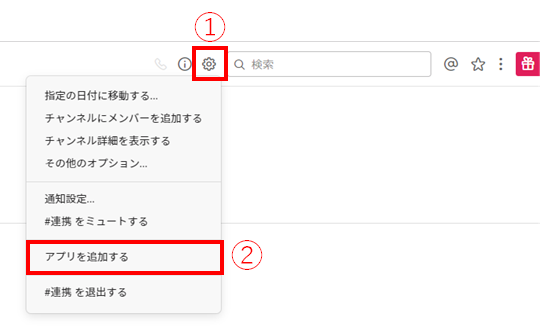
4. [Appディレクトリを表示] → 右上の [ビルド] → [Start Building] の順でクリック
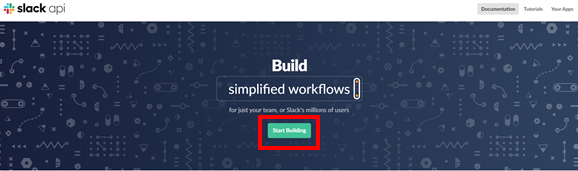
5. 「App Name」と「Development Slack Workspace(グループ名)」を入力し、 [Create App] をクリック
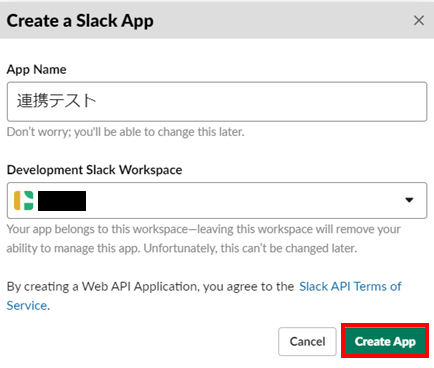
6. 「Features」の [Incoming Webhook] をクリックした後「Activate Incoming Webhook」を [On] にし、 [Add New Webhook to Workspace] にアクセス
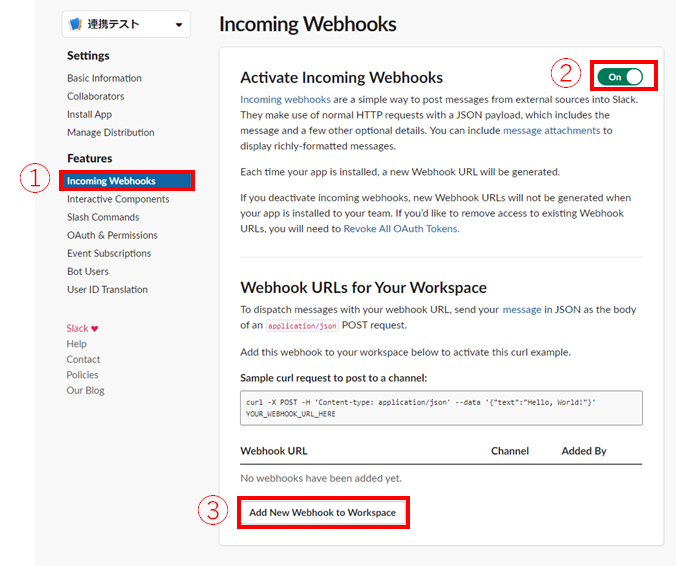
7. 監視情報の投稿先を選択し、 [許可する] をクリック
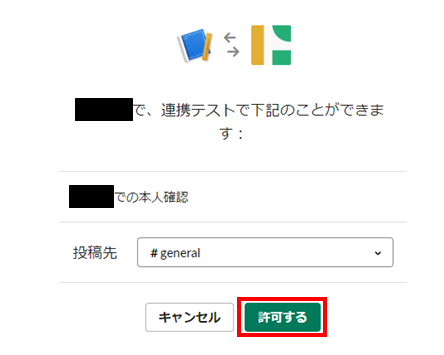
8. Webhook URLが表示

〇Site24x7上でWebhook URLを用いて連携
1. Site24x7にログイン
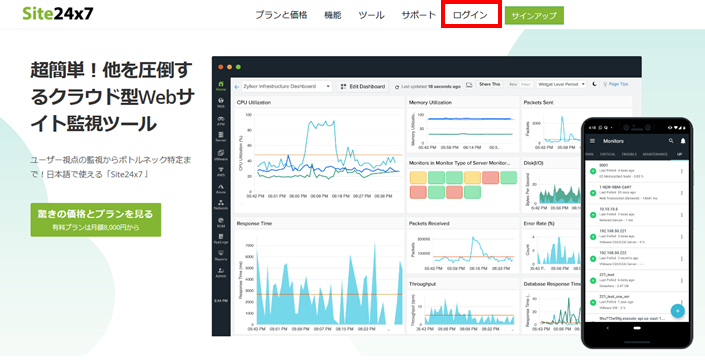
2. [管理] → [3rdパーティ連携] → [3rdパーティ連携の追加] の順にクリック
3. [Slack] をクリック
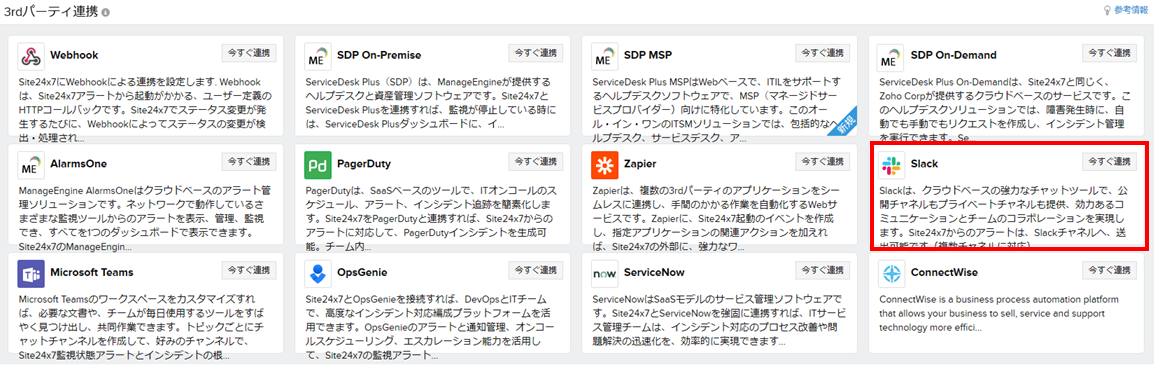
4. 表示されたウィンドウで通知条件や通知情報を入力
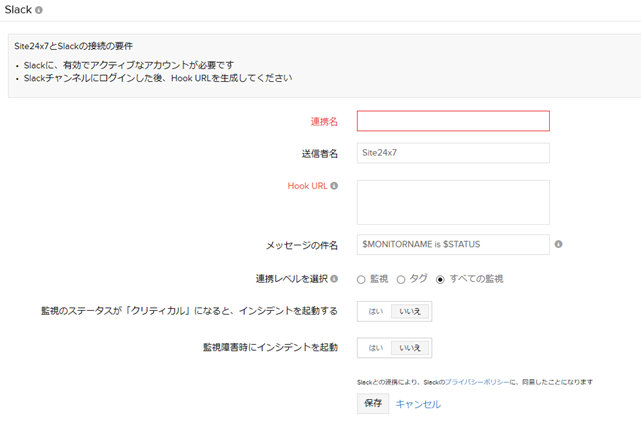
(「Hook URL」の欄にはSlack上で取得したWebhook URLを入力してください)
5. [保存] をクリック
上記手順により、Site24x7とSlackの連携が行われます。
テストアラートの送信:
次の手順によりアラートが正常に受信されるかをテストします。
1. Site24x7にログイン
2. [管理] → [3rdパーティ連携] の順にクリック
3. 表示されたリストで赤枠のSlackの テストアラート実行アイコン をクリック
上記手順により次のテストアラートがSlackで受信されます。
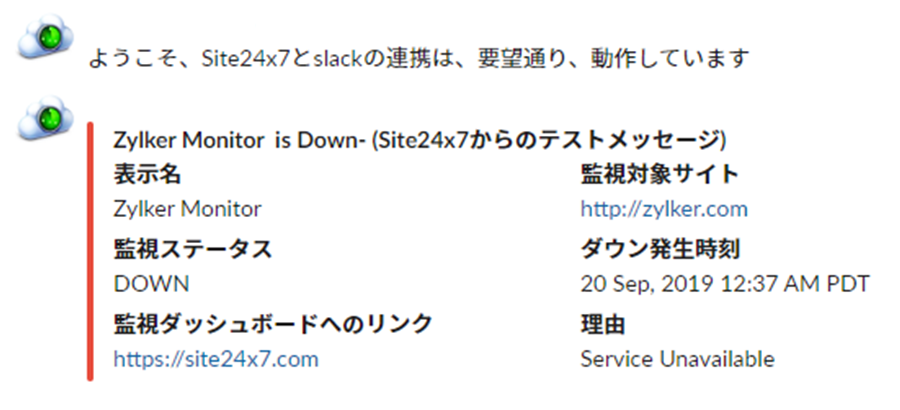
Slack連携によるメリット:
〇チャット形式によるリアルタイム性
Slackとの連携により、障害が発生した際にチームメンバーとスムーズにコミュニケーションを取ることができ障害対応状況をリアルタイムに発信できます。
〇チャットグループによるアラートの整理
Slackのチャンネルでチャットグループをチーム単位で設けることで、自身の管理下のアラートのみを該当するチャットグループに送信できるため管理しやすくなります。